Sida loo isticmaalo EDATE iyo EOMONTH Functions gudaha Excel
Maqaalkan, waxaanu ku sharixi doonaa sida loo isticmaalo EDATE iyo hawlaha EOMONTH ee Microsoft Excel . Waxay asal ahaan yihiin, labadaba taariikhda iyo shaqada labadaba.
- EDATE waa shaqo ku jirta Excel oo soo celisa tirada taxanaha taariikhda, taasoo ah tirada la tilmaamay ee bilaha ka hor iyo ka dib taariikhda bilawga. Hawsha Edate waxa loo isticmaalaa in lagu xisaabiyo taariikhda qaan-gaadhka iyo taariikhda kama-dambaysta ah ee ku beegan isla taariikhda bisha ay tahay taariikhda la soo saaray. Qaabka shaqada Edate waa EDATE (bilawga_taariikhda, bilaha).
- Shaqada EOMONTH(EOMONTH) waxay soo celisaa lambarka taxanaha maalinta ugu dambeysa ee bisha, taas oo ah, tirada bilaha ka hor ama ka dambeeya bilowga_taariikhda. Shaqada EOMONTH waxay xisaabisaa taariikhda qaan-gaadhka iyo taariikhda kama-dambaysta ah ee hoos u dhacda maalinta ugu dambeysa ee bisha. Qaabka shaqada EMONTH waa EMONTH (taariikhda bilowga, bilaha).
Isku dhafka EDATE iyo EOMONTH
EDATE
- Start_date : Taariikh muujinaysa tusaalaha taariikhda bilawga, 1/22/2021. Ha galin taariikhda bilawga qoraalka; dhibaato ayaa dhici doonta. Bilawga_date waa loo baahan yahay
- Bilaha(Months) : Bishu waxay u taagan tahay tirada bilaha ka hor iyo ka dib Bilowga_Taariikhda(Start_date) . Qiimaha togan ee bilaha waxa uu soo celiyaa taariikhda mustaqbalka, qiimihii tabanna waxa uu soo celiyaa taariikhda hore ee bilaha.
EOMONTH
- Start_date : Taariikh muujinaysa tusaalaha taariikhda bilawga, 1/22/2021. Ha galin taariikhda bilawga qoraalka; dhibaato ayaa dhici doonta. Bilawga_date waa loo baahan yahay
- Bilaha(Months) : Bishu waxay u taagan tahay tirada bilaha ka hor iyo ka dib Bilowga_Taariikhda(Start_date) . Qiimaha togan ee bilaha waxa uu soo celiyaa taariikhda mustaqbalka, qiimihii tabanna waxa uu soo celiyaa taariikhda hore ee bilaha.
Sida loo isticmaalo shaqada EDATE gudaha Excel
Casharradan, waxaan rabnaa inaan helno taariikhaha ka dib dhowr bilood ka dib, taariikhda kasta ka dib; tusaale ahaan, waxaan rabnaa inaan helno taariikhda shan bilood kadib Jan-20-20 .
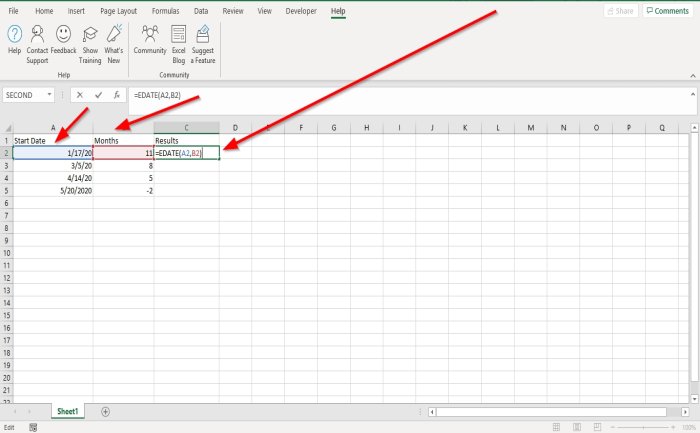
Marka hore, dhagsii unugga meesha aad rabto inaad ku aragto natiijada, dabadeed ku qor =EDATE (A2, B2).
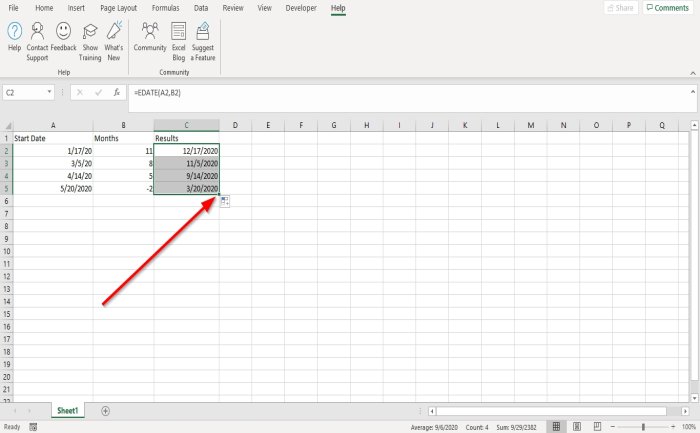
Riix Gelida(Enter) , waxaad arki doontaa natiijadaada; Qiimaha taban ee shaxda (-2) wuxuu tagi doonaa laba bilood ka hor taariikhda shaxda.
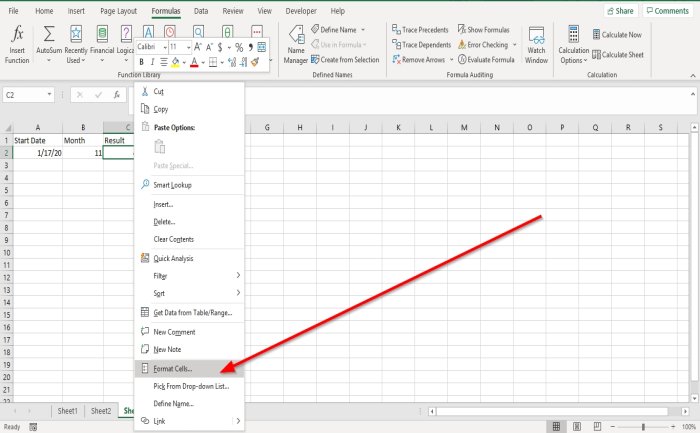
Haddii natiijadu aanay ahayn taariikh balse ay tahay qiimayaal taxane ah, midig-guji unugga natiijada ee liiska hoos-u-dhaca dooro Qaabka Unugyada(Format Cells)(Format Cells) .
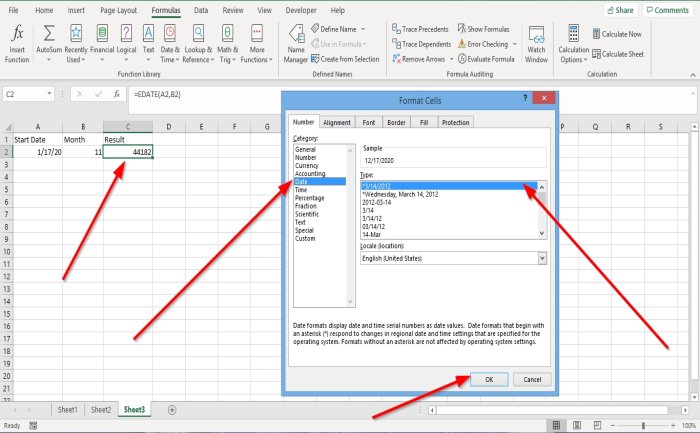
Sanduuqa wada -hadalka ee Qaab(Format Cells) -dhismeedka , dooro taariikh; dhanka midig, dooro nooca *3/14/2012 .
Guji OK(Click Ok) waxay isu beddeli doontaa taariikh.
Dhig cursor meesha ugu hooseysa ee unugga. Waxaad arki doontaa calaamada Plus ; hoos u jiid. Natiijooyinka kale waxaad ku arki doontaa unugga kale.
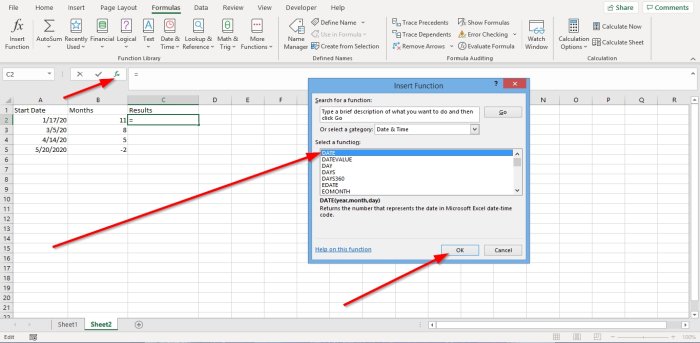
Waxaa jira laba ikhtiyaar oo kale oo aad ku dhejin karto shaqada EDATE qolka.
Ikhtiyaarka koowaad waa inaad gujiso fx ; sanduuqa wada hadalka shaqada gelin ayaa soo bixi doona.
Insert Function sanduuqa wada hadalka, waxaad dooran kartaa qaybta shaqada aad rabto. Dooro qaybta Taariikhda iyo Waqtiga(Date and Time) .
Xulo(Select) liiska shaqada, dooro EDATE .
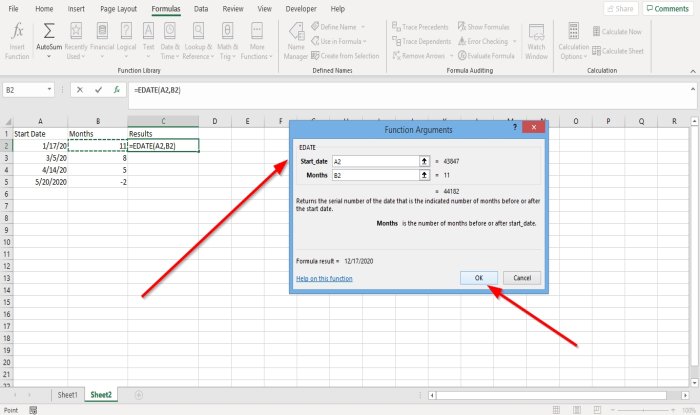
Sanduuqa wada hadalka doodda Function(Function Argument) ayaa soo muuqan doona. Sanduuqa wada hadalka, meesha aad ku aragto Start_date nooca A2 ama guji unugyada A2 , waxay ka muuqan doontaa sanduuqa gelitaanka.
Bilaha ku qor (Months )B5 ama dhagsii unugga B5 , kaas oo si toos ah uga muuqda sanduuqa gelitaanka.
Hadda, guji OK waxaad arki doontaa natiijadaada.
Guji(Click) cidhifka hoose oo jiid si aad u aragto natiijooyin kale.
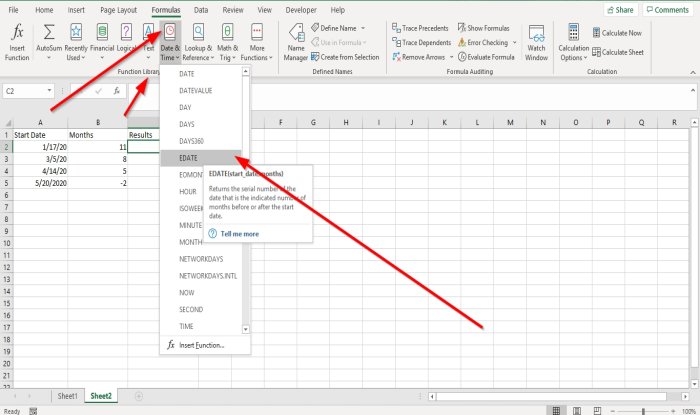
Ikhtiyaarka Labaad waa in la aado Formulas -ka . Kooxda Function iyo Library(Function and Library) , guji Taariikhda iyo Waqtiga(Date and Time) ; Liiska hoos-u-dhaca dooro EDATE . Functions Sanduuqa wada hadalka doodaha ayaa soo bixi doona.(Argument)
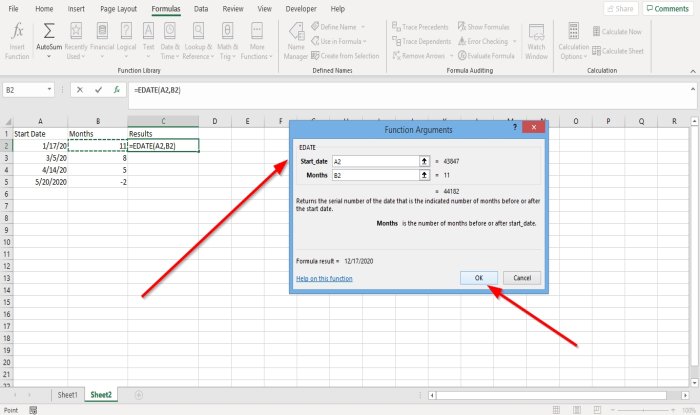
In sanduuqa wada hadalka doodaha Functions(Functions Argument) , at Start_date , ku qor A2 ama dhagsii unugga A2 , kaas oo si toos ah uga muuqda sanduuqa gelitaanka.
Bilaha nooca B5 ama dhagsii unugga B5 , waxay si toos ah uga (B5)soo(Months) muuqan doontaa sanduuqa gelitaanka.
Dooro OK ; waxaad arki doontaa natiijadaada.
Sida loo isticmaalo shaqada EOMONTH gudaha Excel
Casharradan, waxaan rabnaa inaan helno taariikhda ugu dambeysa ee bil kasta ka dib baaska miiska; tusaale ahaan, waxaan rabnaa inaan helno taariikhda ugu dambeysa ee 4 bilood ka dib taariikhda, Jan-17-20 .
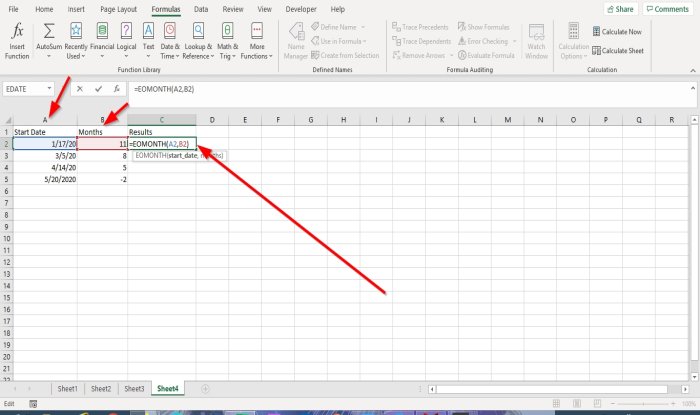
Guji(Click) unugga meesha aad rabto inaad natiijada dhigto. Nooca =EOMONTH ka dibna garabka.
Gudaha gunta, ku qor A2 , A5 , ka dibna xidh xidhka.
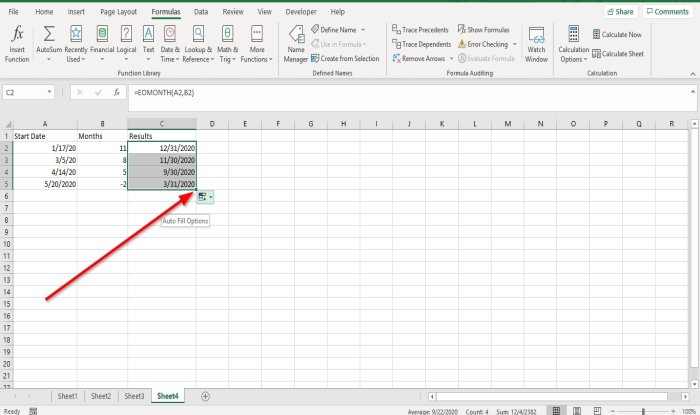
Riix Gelida(Enter) , waxaad arki doontaa natiijadaada.
Guji(Click) cidhifka hoose oo jiid si aad u aragto natiijooyinka kale.
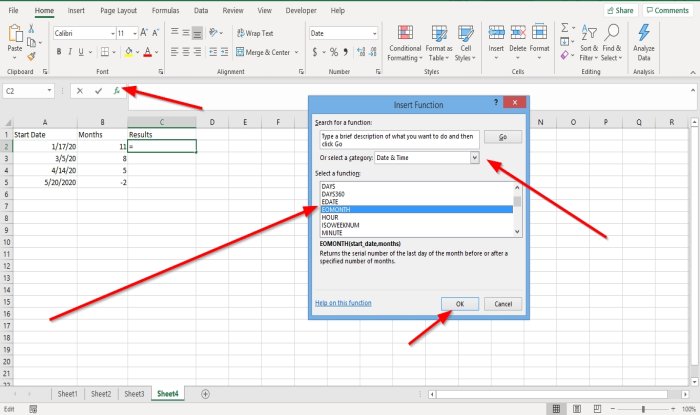
Waxaa jira laba ikhtiyaar oo kale oo aad ku dhejin karto shaqada EOMONTH unugga.
Ikhtiyaarka koowaad waa inaad gujiso fx ; sanduuqa wada hadalka Gelida Function(Insert Function) ayaa soo bixi doona.
Insert Function sanduuqa wada hadalka, waxaad dooran kartaa qaybta shaqada aad rabto. Dooro qaybta Taariikhda iyo Waqtiga(Date and Time) .
Xulo(Select) , liiska shaqada, dhagsii EOMONTH .
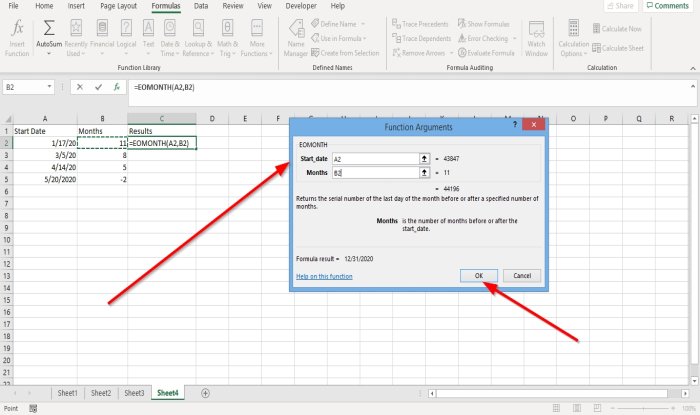
Sanduuqa wada hadalka doodaha Shaqada(Function Arguments) ayaa soo bixi doona. Sanduuqa wada hadalka, meesha aad ku aragto Start_date nooca A2 ama guji unugyada A2 , waxay ka muuqan doontaa sanduuqa gelitaanka.
Bilaha nooca B5 ama dhagsii unugga B5 , waxay si toos ah uga (B5)soo(Months) muuqan doontaa sanduuqa gelitaanka.
Hadda, guji OK waxaad arki doontaa natiijadaada.
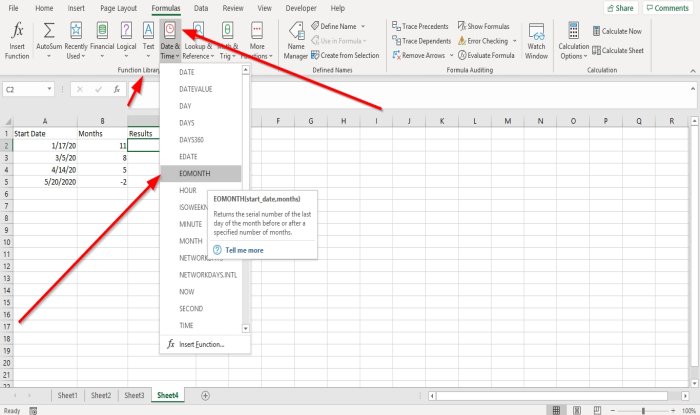
Ikhtiyaarka Labaad waa in la aado qaacidooyinka. Kooxda Function iyo Library(Function and Library) , guji Taariikhda iyo Waqtiga(Date and Time) ; Liiska hoos-u-dhaca dooro EOMONTH . Functions Arguments sanduuqa wada hadalka ayaa soo bixi doona.
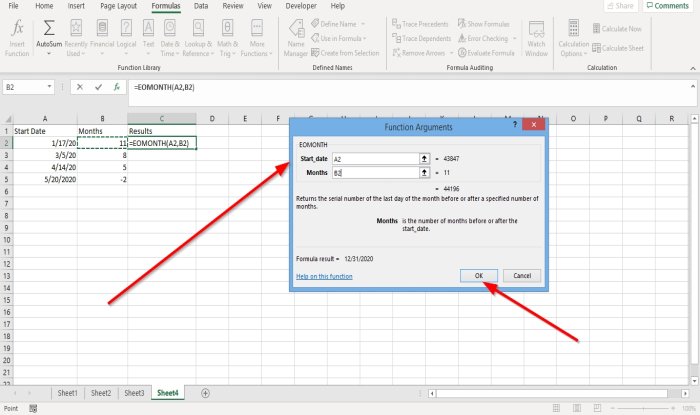
Sanduuqa wada hadalka doodaha Functions(Functions Argument) , halkaas oo aad ku aragto Start_date nooca A2 ama guji unugyada A2 , waxay ka muuqan doontaa sanduuqa gelitaanka.
Bilaha nooca B5 ama dhagsii unugga B5 , waxay si toos ah uga soo muuqan doontaa sanduuqa gelitaanka.
Dooro OK ; waxaad arki doontaa natiijadaada.
Akhri soo socda: (Read next:) Sida loo isticmaalo Saacadda, Daqiiqada, iyo Shaqada Labaad ee Excel(How to use Hour, Minute, and Second Function in Excel) .
Related posts
Sida loo isticmaalo INT iyo Functions LCM gudaha Excel
Sida loo geliyo oo loo xisaabiyo foomamka iyo shaqooyinka Excel
Sida loo isticmaalo SUMIF iyo SUMIFS Functions gudaha Excel
Sida loo isticmaalo MIN, Max, iyo AVERAGE Functions gudaha Excel
Sida loo isticmaalo Beddelka iyo Bedelka Hawlaha gudaha Excel
Sida loo isticmaalo shaqada DISC gudaha Excel
Khaladka Run-time 1004, Ma socodsiin karo Macro gudaha Excel
Sida loo isticmaalo Rept Function gudaha Excel
Sida loo qaboojiyo oo loo kala qaybiyo xaashida shaqada ee Excel
Sida loo dayactiro buug-shaqeedka Excel ee xumaaday
Sida looga soo saaro magacyada domain URL-yada Microsoft Excel
Casharka Microsoft Excel, ee Bilowga ah
Sida loo isticmaalo shaqada COOSE ee Excel
Sida loo isticmaalo sifada Nooca Xogta tooska ah ee Excel
Xisaabi leexashada caadiga ah iyo khaladka caadiga ah ee macnaha Excel
U beddelo CSV una beddelo Excel (XLS ama XLSX) adoo isticmaalaya khadka taliska ee Windows
Sida loo isticmaalo shaqada ISODD ee Excel
Microsoft Excel waxay isku dayaysaa inay soo ceshato macluumaadkaaga
Sida loo abuuro Bracket tartanka gudaha Windows 11/10
Sida loo isticmaalo shaqada NETWORKDAYS gudaha Excel
